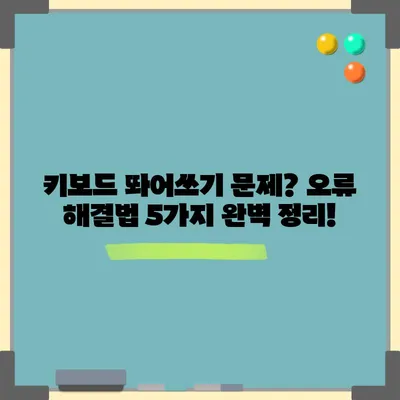키보드 띄어쓰기 이상해요 오류 해결 깔끔정리
키보드 띄어쓰기 이상해요 오류를 해결하는 방법을 깔끔하게 정리했습니다. 이 글을 통해 간단한 방법으로 오류를 수정하세요.
시작하며
컴퓨터를 사용하다 보면 가끔씩 겪는 문제 중 하나가 바로 키보드 띄어쓰기 이상해요라는 오류입니다. 이는 단순한 실수일 수도 있지만, 불편한 경험으로 이어질 수 있습니다. 특히 많은 사람들이 사용하고 있는 윈도우 운영체제에서 이 문제는 더욱 빈번하게 발생하곤 합니다. 본문에서는 이러한 띄어쓰기 문제의 원인과 해결 방법에 대해 자세히 알아보도록 하겠습니다.
먼저, 이 문제가 발생하는 원인부터 살펴보겠습니다. 기본적으로 띄어쓰기 문제는 전자와 반자라는 두 가지 입력 방식의 전환에서 기인합니다. 일반적으로 윈도우는 반자 모드를 기본으로 설정하고 있어, 이를 통해 입력한 문자는 1바이트로 처리됩니다. 그러나 입력 방식이 전자로 전환되면 각 띄어쓰기의 바이트 수가 2로 늘어나, 글자 사이의 간격이 이상하게 넓어지게 되는 것입니다. 이 과정을 이해하면 오류를 보다 쉽게 해결할 수 있습니다.
아래는 전자와 반자의 차이를 테이블로 정리한 것입니다.
| 입력 방식 | 바이트 수 | 설명 |
|---|---|---|
| 전자 | 2byte | 띄어쓰기가 넓어짐 |
| 반자 | 1byte | 일반적인 띄어쓰기 상태 |
이와 같이, 바이트 수의 차이는 결과적으로 시각적인 효과에 큰 영향을 미칩니다. 자주 타이핑을 하면서도 이러한 문제를 겪는 사람들이 많은 이유는, 잘못 눌린 단축키나 우발적인 키보드 조작으로 전자 모드로 전환되기 때문입니다.
이제 본격적으로 문제의 해결 방안에 대해 알아보겠습니다. 일반 사용자라면 이 오류를 경험했을 때 당황할 수 있지만, 실제로는 간단하게 처리할 수 있습니다. 방법은 크게 두 가지로 나눌 수 있으며, 다음 섹션에서는 각각의 방법을 자세히 설명하겠습니다.
💡 키보드 띄어쓰기 문제를 해결하는 팁을 지금 바로 알아보세요. 💡
키보드 띄어쓰기 오류 해결
키보드의 띄어쓰기 오류를 해결하기 위한 방법은 직관적이며, 여러분이 아는 지식을 바탕으로 간단히 처리할 수 있습니다. 두 가지 방법으로 나누어 설명하겠습니다. 첫 번째는 단축키를 활용한 방법이고, 두 번째는 메뉴를 활용한 방법입니다.
1. 단축키 전환 방법
가장 간단한 해결책 중 하나는 특정 단축키를 사용하는 것입니다. 키보드 띄어쓰기 오류 해결 깔끔정리를 원하신다면, 먼저 Alt와 = 키를 동시에 눌러주시면 됩니다. 이 단축키는 입력 모드를 간편하게 반자로 변경해 주는 역할을 합니다. 여러분이 속도감 있게 타이핑을 하면서도 이 단축키를 잊지 않는 것이 중요합니다.
단축키를 사용하여 모드를 전환했을 때, 글자 간격이 정상으로 돌아가는 것을 확인할 수 있습니다. 이는 매우 간단하지만 효율적인 방법으로, 많은 사용자들이 이 방법으로 쉽게 해결하고 있습니다. 다음은 단축키 사용의 장단점을 정리한 표입니다.
| 장점 | 단점 |
|---|---|
| 쉽고 빠르다 | 기억하기 어려울 수 있음 |
| 즉각적으로 반영 | 모든 키보드에서 동일하게 작동하지 않을 수 있음 |
단축키를 잘 기억해 두면, 앞으로 띄어쓰기 문제가 발생했을 때 빠르게 대처할 수 있을 것입니다.
2. 메뉴 전환 방법
다음으로 소개할 방법은 소프트웨어의 메뉴를 활용하여 전환하는 것입니다. 여러분의 모니터 화면의 우측 하단을 살펴보시면 언어 입력 도구가 있습니다. 여기서 가 아이콘을 클릭하면 다양한 입력 방식 옵션이 나타납니다.
해당 메뉴를 열면 전/반자라는 메뉴가 보일 것입니다. 이곳에서 반자를 선택해 주면 띄어쓰기 오류가 해결됩니다. 이 방법은 초반에는 약간의 시간이 필요할 수 있으나, 사용자 인터페이스를 통해 시각적으로 확인할 수 있어 직관적입니다.
아래는 메뉴 전환 방법의 장단점을 담은 표입니다.
| 장점 | 단점 |
|---|---|
| 누구나 쉽게 따라할 수 있다 | 약간의 시간 소요 |
| 시각적으로 확인 가능 | 메뉴 접근이 어려울 수 있음 |
이러한 두 가지 방법을 모두 숙지하면, 앞으로 키보드 띄어쓰기 오류가 발생했을 때 당황하지 않고 빠르게 해결할 수 있습니다.
💡 아이폰 16 프로의 터치 문제 해결 방법을 알아보세요! 💡
마치며
이상으로 키보드 띄어쓰기 이상해요 오류 해결 방법에 대해 정리해 보았습니다. 전자와 반자 모드의 차이와 이를 해결하기 위한 단축키 및 메뉴 전환 방법에 대해 알아보았습니다. 이러한 기본적인 원리를 이해하면 앞으로 발생할 수 있는 오류에 더욱 능동적으로 대처할 수 있을 것입니다.
마지막으로, 여러분이 이 글을 통해 해결책을 찾고 도움을 받으셨길 바랍니다. 키보드 사용 중에 엉뚱한 띄어쓰기 문제가 생기면, 이제는 곧바로 대처할 수 있는 자신감을 가지세요. 간단한 해결 방법을 통해 쾌적한 컴퓨터 사용 환경을 유지하시기 바랍니다.
💡 갤럭시 굿락의 숨겨진 기능을 지금 바로 알아보세요! 💡
자주 묻는 질문과 답변
💡 VMware의 잠재적 보안 문제를 해결하는 방법을 알아보세요. 💡
질문1: 키보드 띄어쓰기 이상 문제가 자주 발생하는 이유는 무엇인가요?
답변1: 주로 자주 있는 키보드의 우발적인 조작, 예를 들어 Alt와 = 키를 잘못 눌러서 전자 모드로 변환되는 경우가 많습니다.
질문2: 문제 해결 후에도 다시 발생하면 어떻게 하나요?
답변2: 만약 자주 발생한다면, 키보드의 설정을 초기화하거나 단축키 사용을 통해 간편 메시지를 비활성화하는 방법도 고려할 수 있습니다.
질문3: 전환 방법 외에도 옵션이 있나요?
답변3: 입력기 관련 설정이나 소프트웨어를 업데이트하여 기본 입력 모드를 다시 설정하는 방법도 있습니다.
질문4: 키보드의 상태가 좋지 않은데, 이를 해결할 수 있을까요?
답변4: 자주 사용하는 키보드의 청소를 통해 물리적 문제를 해결하는 것이 좋습니다. 이는 장기적으로 키보드 사용 빈도를 줄여줄 수 있습니다.
키보드 띄어쓰기 문제? 오류 해결법 5가지 완벽 정리!
키보드 띄어쓰기 문제? 오류 해결법 5가지 완벽 정리!
키보드 띄어쓰기 문제? 오류 해결법 5가지 완벽 정리!